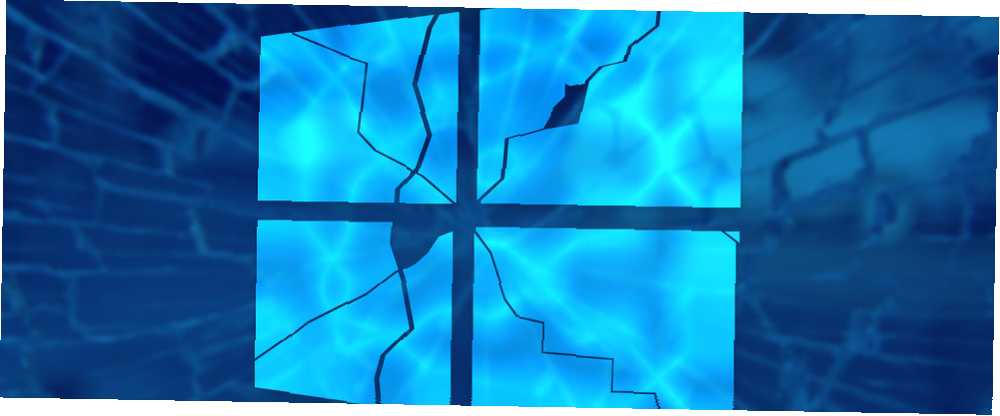
William Charles
0
1785
512
Mislili ste na svoje poslovanje - prolazeći kroz izvještaje o troškovima ili pregledavajući internet - kada se najteže dogodi 7 upozoravajućih znakova da vaše računalo padne (i što učiniti) 7 znakova upozorenja da vaše računalo padne u računalo (i što učiniti) rušenje se može dogoditi bez upozorenja. Pazite na ove znakove upozorenja i slijedite ove savjete što učiniti. , Vaše se računalo srušilo i ne znate što učiniti. Zbunjenost je tipična kada se vaš inače normalan dan prekine. Ipak, nema razloga za brigu.
Ovaj je vodič dostupan za preuzimanje kao besplatni PDF. Preuzmite zašto se Windows srušio? A sada Vodič za rješavanje problema. Slobodno kopirajte i dijelite ovo sa svojim prijateljima i obitelji.Pomoću ovog jednostavnog vodiča moći ćete za nekoliko minuta dijagnosticirati slučaj pada sustava na računalu.
U ovom članku: Što je pad sustava na računalu? | Kvar softvera | Kvar hardvera | Pokazatelji pad sustava | Najčešći uzroci rušenja računala | Prvo rušenje | Problem i dalje postoji Analiza problema s hardverom | Analiza problema sa softverom | Tražite pomoć | Priprema točnih zapisa | Forumi za tehničku podršku
1. PC Crashes and You
Ovaj će se članak usredotočiti na to što je neočekivani pad računala i kako prepoznati problem. Do rušenja računala dolazi iz različitih razloga. Prosječnom korisniku računala Zašto se sustav Windows ruši? 10 najboljih razloga zašto se sustav Windows ruši? 10 najboljih razloga Oh, super. Još jedan plavi ekran, problem za pokretanje ili zamrznuti zaslon u sustavu Windows. Sada morate ponovo pokrenuti i izgubiti većinu ili cijeli dio posla koji ste pokušavali obaviti. Frustrirajuće je i zbog…, rušenje računala često se uzima kao znakovi da je računalo slomljeno ili oštećeno. U stvarnosti, isključenja računala rijetko bi trebalo zabrinuti. Sve dok na računalo nije došlo do neposredne štete u obliku fizičkih oštećenja, šiljaka napona ili oštećenja proizvoda, vaše računalo ne bi trebalo biti u opasnosti..
1.1 Što je pad sustava na računalu?
Najjednostavniji način objašnjenja rušenja računala je putem metafore lanca. Postoje dvije vrste lanaca na računalu: lanac hardvera i lanac softvera. Kad prvi put dignete računalo, aktivira se lanac hardvera. BIOS provjerava koje su hardverske komponente povezane na matičnu ploču, a napaja li ih PSU (Power Supply Unit). Ako hardverska komponenta, poput tvrdog diska, nije ispravno spojena na matičnu ploču, bit ćete obaviješteni o problemu putem poruke o pogrešci Critical Process Died u sustavu Windows 10? Kako popraviti ovaj prekid kritičnog postupka umro u sustavu Windows 10? Kako popraviti ovaj zaustavni kod "Stop kod" kritičnog procesa umro "jedna je od nepoželjnijih znamenitosti za Windows korisnika. Popravite to pomoću ovih koraka za rješavanje problema. .
Nakon završetka lanca hardvera, lanac softvera se pokreće. Prva veza na lancu je OS (operativni sustav). Ako su datoteke OS-a oštećene na bilo koji način, dobit ćete pogrešku na zaslonu. Nakon toga učitavaju se upravljački programi i stavke za pokretanje. Konačno, tipični programi postaju dostupni za upotrebu i lanac završava.
Pad sustava uzrokovan je prekidom ovog logičkog lanca. To se, naravno, može dogoditi i za računarom. Ako su veze prekinute, oštećene ili nedostaju, vaše računalo će se srušiti.
1.1.1 Kvar softvera
Tri glavna razloga za neuspjeh softvera su: Korupcija OS-a, pad programa i kvar vozača. Od tri, najčešći je kvar vozača. Različiti upravljački programi povezuju se i upravljaju različitim komponentama hardvera.
Korupcija OS-a - Došlo je do pogreške u OS operativnom sustavu. Ova vrsta pogreške ukazuje na to da su vaše sistemske datoteke oštećene, oštećene ili nedostaju. OS datoteke mogu se oštetiti iz dva glavna razloga: neispravni sektori pogona diska ili izbrisane sistemske datoteke. Neispravni sektori hardvera nastaju kada fizički disk tvrdog diska postane oštećen ili istrošen. Oštećeni tvrdi disk ne može pravilno čitati datoteke, što vaše računalo smatra oštećenim. S druge strane, problem može proizići iz sistemskih datoteka koje jednostavno nedostaju. Neki virusi imaju za cilj izbrisati sistemske datoteke, koje su najvažnije datoteke na računalu. Ako nedostaju sistemske datoteke, OS se ne može izvršiti i vaše će se računalo srušiti.
Propadi programa - Neuspjesi programa često su povezani s kvarom hardvera. Programi rijetko sruše računalo u sebi. Ako program ne uspije, sam će se program srušiti, a ne PC u cjelini. Umjesto toga, pad sustava je metoda za rješavanje dubljih problema. Na primjer, ako se vaše računalo ruši svaki put kada koristite svoje web-preglednike Chrome, to može biti rezultat kvara RAM-a. Ako se vaše računalo sruši svaki put kada započnete igrati PC igru, vaš GPU može postati lako prenaporan i zatvoriti vaše računalo.
Kvar vozača - Većina rušenja računala ne događa se zbog kvara softvera ili hardvera. Vozači omogućavaju upotrebu hardverskih komponenti. Neuspjesi upravljačkog programa vrsta su softverske greške u kojoj ne uspijeva veza između vašeg hardvera i softvera. Vozači mogu biti neispravni pri instaliranju ili se tijekom vremena mogu oštetiti. Zastarjeli upravljački programi Kako pronaći i zamijeniti zastarjele Windows upravljačke programe Kako pronaći i zamijeniti zastarjele upravljačke programe za Windows Vozači su možda zastarjeli i trebaće ih ažurirati, ali kako znati? Evo što trebate znati i kako to postići. može dovesti do rušenja računala, kao i najnoviji upravljački programi.
Vozač hitne popravke programeri često puštaju kada upravljački program radi nepravilno ili je nestabilan.
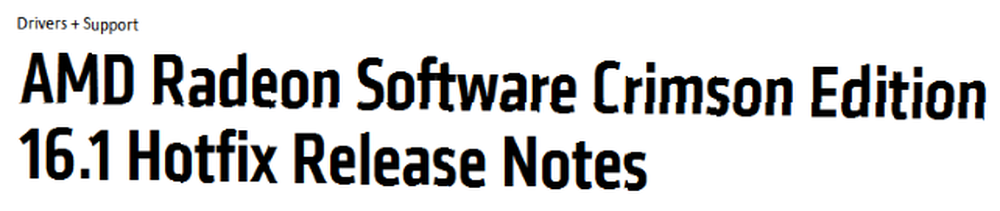
1.1.2 Kvar hardvera
Za razliku od kvara softvera, kvara hardvera Kako testirati računalo na neuspjeh hardvera: Savjeti i alati kako znati kako testirati računalo na neuspjeh hardvera: Savjeti i alati koje trebate znati Pokazujemo vam dijagnostičke testove računala i računala kako biste vam pomogli skenirati sustav i mjesto zatajenja hardvera prije nego što bude prekasno. nije moguće popraviti ugađanje ili preuzimanja. Ako je komponenta neispravna, komponenta neće raditi. Iako podcjenjivanje rada Kako podcjenjivanje smanjuje toplinu i povećava vijek trajanja baterije Kako podcjenjivanje smanjuje zagrijavanje i povećava vijek trajanja baterije, vjerujete li da mnoga računala i pametni telefoni mogu raditi hladnije i troše manje energije? Postoji trik, nazvan undervolting, koji može povećati učinkovitost vašeg CPU-a uz nekoliko nedostataka. Ako se izvodi ispravno, uređaji uglavnom proizvode… - metodu za smanjenje brzine komponente - može produljiti upotrebu komponente, neće popraviti komponentu. Izgledi da hardverska komponenta nije uspjela u vašem računalu prilično su male.
matična ploča - Matična ploča omogućuje komunikaciju između različitih komponenti hardvera. Sve, od vaših flash diskova do tvrdog ili čvrstog stanja, povezano je putem matične ploče. Oštećena (neispravan kondenzator, neispravni ulazi, kratki spoj ploče itd.) Dovest će do čestih sudara i isključenja. Prenaponske struje mogu spaliti matičnu ploču. Neispravni slotovi, poput PCI ili RAM slotova, mogu također dovesti do problema. Problemi s matičnom pločom su varljivi, ali rijetko su uzrok učestalih rušenja računala.
CPU (centralna procesna jedinica) / GPU (jedinica za obradu grafičkih podataka) - Većina rušenja računala uzrokovanih hardverskim problemima uključivat će CPU ili GPU u neki kapacitet. Bilo koja poteškoća u ime ove dvije hardverske komponente dovest će do čestih obustava. Procesor obrađuje većinu zadataka u obradi, poput više zadataka ili prikazivanja videa. GPU upravlja računalnom grafikom. Pregrijavanje je glavno pitanje kod ove dvije komponente. CPU ili GPU automatski se isključuju kada dosegnu određeni temperaturni prag za zaštitu.
PSU (jedinica napajanja) - PSU osigurava električnu energiju potrebnu za pokretanje vaših komponenata. Niskokvalitetni PSU može uništiti računalo s čestim šiljacima napona. Nepravilni naponi, padovi napona, naponi i slično mogu nanijeti ozbiljnu štetu svim komponentama računala. Većina računala koja su unaprijed ugrađena i tvornički su isporučena s jeftinim jedinicama napajanja 6 Stvari koje treba znati pri kupnji jedinice napajanja (PSU) 6 Stvari koje treba znati pri kupnji jedinice napajanja (PSU) Uređaji za napajanje nisu tako glamurozni kao procesori i grafičke kartice, ali oni su kritična komponenta računala koju apsolutno ne možete zanemariti. Evo što treba znati kada ga kupujete. , i također su slabo prozračeni. Svi ti čimbenici mogu dovesti do pada.
1.2 Pokazatelji pad sustava
Indikatori sudara ključni su za rješavanje problema i pažljivi promatrač odmah će ih uočiti. Ovi pokazatelji djeluju kao informacije koje možete koristiti za rješavanje problema s padom. Pokazatelji pad sustava sami po sebi ne predstavljaju određene probleme. Međutim, oni pomažu u procjeni ozbiljnosti vašeg problema.
Zvuk mucanja - Mucanje zvuka je siguran pokazatelj da će se vaše računalo neizbježno srušiti ili postati bez reakcije. Ovo može zvučati kao zujanje ili znatno usporavanje zvuka. Štucanje zvuka može predstavljati problem sa zvukom ili može biti povezano s nekim drugim problematičnim dijelom.
BSOD - BSOD (plavi ekran smrti) značajan je pokazatelj rušenja računala. Usporedno gledano, BSOD je najviše koristan pad sustava Windows 8? Kako lako riješiti plavi ekran i druge probleme Windows 8 Rušenje? Kako lako riješiti plavi ekran i druga pitanja Windows 8 nije savršen. Ipak, većina plavih ekrana i rušenja aplikacija nisu kriv za Windows. Naši savjeti pomoći će vam da prepoznate što točno nije u redu s vašim računalom i da ga riješite. dostupnih rušenja računala koje biste mogli imati. BSOD-ovi će korisnicima često pružiti kod pogreške ili poruku o pogrešci, koja će vas usmjeriti prema mogućem rješenju. PC se tada ponovno pokreće.
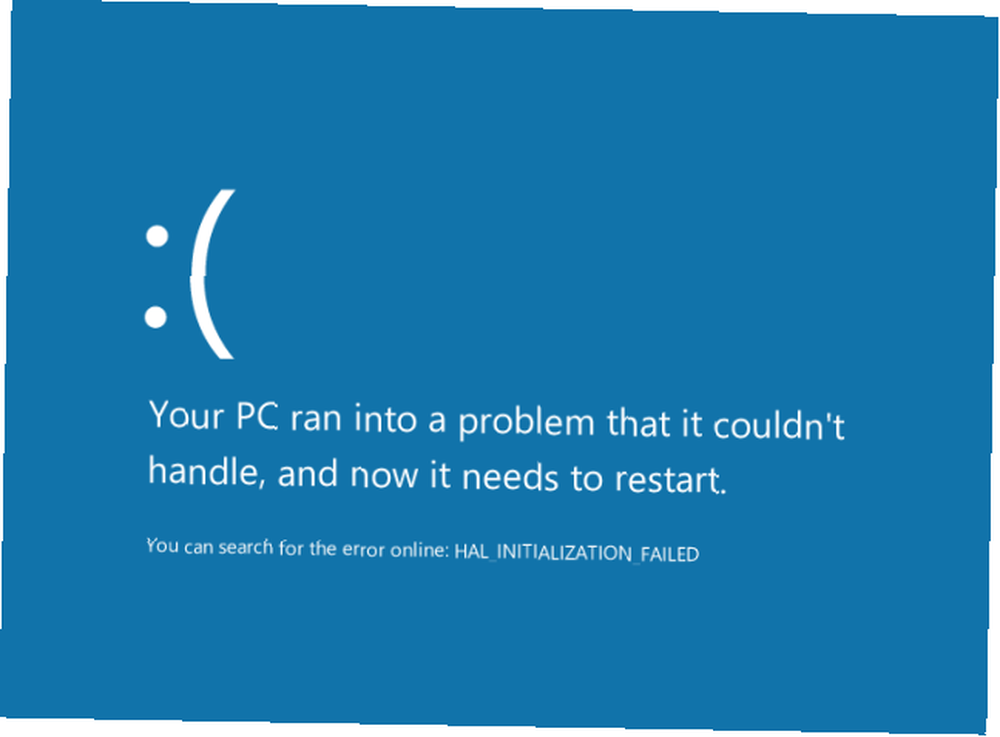
Zaslon se isključuje - Ponekad se računalo neće potpuno isključiti tijekom pada. Umjesto toga, računalo će se nastaviti pokrenuti dok se ekran isključi. Isključivanje zaslona obično je greška kod GPU-a. To ne znači da je GPU neispravan ili neispravan, ali da GPU ne može održavati vezu s matičnom pločom. To može značiti da su upravljački programi GPU-a instalirani pogrešno, oštećeni ili zahtijevaju povratnu kontrolu. Preuzeti kontrolu nad ažuriranjima upravljačkih programa u sustavu Windows 10 Vrati kontrolu nad ažuriranjima upravljačkih programa u sustavu Windows 10 Loš upravljački program Windows može vam upropastiti dan. U sustavu Windows 10 Windows Update automatski ažurira upravljačke programe hardvera. Ako trpite posljedice, pokažite nam kako odvratiti vaš vozač i blokirati budućnost…. To pretpostavlja, naravno, da je vaš zaslon ispravno spojen i da su vaši kablovi u ispravnom stanju.
Računalo koje ne reagira - Neodgovarajuće računalo često su prve naznake pada sustava. Međutim, postoji nekoliko verzija softvera koji ne reagira. Neki mogu smatrati da miš još uvijek ne reagira, dok drugi možda doživljavaju potpuni nedostatak odgovora - i audio i vizualni - sa svog računala. U svakom slučaju, neodgovarajuća računala su definitivni pokazatelji da je došlo do rušenja.
1.3 Najčešći uzroci rušenja računala
Računala se sruše iz mnogih uobičajenih razloga i uz pravu količinu strpljenja i znanja kako se ove vrste rušenja lako mogu popraviti..
pregrijavanje - Pregrijavanje je možda najčešći problem. Pregrijavanje se događa kada: komponente PC-a su pod velikim opterećenjem, postoji slaba cirkulacija zraka u kućištu računala, ventilatori računala ne rade i previše računala se skupila. Hlađenje računala je jednostavan proces, ali zahtijeva otvaranje kućišta i čišćenje komponenti.
Neuspjeh OS-a - OS-datoteke, iz ovog ili drugog razloga, mogu postati oštećene ili nestale. To se može dogoditi zbog virusa, zlonamjernog softvera, špijunskog softvera i tako dalje. To također može biti jednostavno pogrešno rukovanje važnim datotekama u ime korisnika.
Kvar vozača - Kvar upravljačkog programa događa se kada vozač ne radi dobro s hardverom vašeg računala ili s drugim instaliranim upravljačkim programima. To se događa iz nekoliko razloga: upravljački program je neispravan i zahtijeva hitno ispravljanje, nepravilno instaliran, nije kompatibilan s vašom verzijom Windowsa itd. Povratak upravljačkih programa uobičajena je vježba za PC tehničare, a Windows čak uključuje ovu funkciju u sam OS.
2. Nitty-Gritty Rješavanje problema
Čin rješavanja problema najbolje se provodi kroz stupnjeve hitnosti, a ne kroz specifične probleme. Neki će se rušići lako popraviti, dok će za druge biti potrebni sati rješavanja problema. Isto tako, neki se mogu pojaviti mjesečno, dok se drugi pojavljuju svakodnevno.
Slijedite svaki odjeljak da biste osigurali da djelujete u skladu s ozbiljnošću problema. Ovo je općeniti postupak rješavanja problema. Ako jedan korak ne uspije, nastavite na sljedeći.
2.1 Prvi pad
Ponovo pokrenite svoje računalo - Ozbiljno, ponovno pokrenite računalo Zašto se ponovno pokretanje računala popravlja zbog toliko problema? Zašto ponovno pokretanje računala popravlja toliko problema? "Jeste li pokušali ponovno pokrenuti sustav?" To je tehnički savjet koji se mnogo baca, ali postoji razlog: djeluje. Ne samo za osobna računala, već i široku paletu uređaja. Objašnjavamo zašto. , Ako se dogodio pad sustava i vaše se računalo ne pokreće automatski, pritisnite i držite gumb za napajanje vašeg računala da biste ga isključili. Zatim ponovno uključite računalo. Dogodit će se jedan od dva događaja; ili PC djeluje normalno i pad sustava je bio jednostavan štucanje u logičkom naredbenom lancu ili se računalo ponovno ruši..
Provjerite priključke napajanja - Ako komponenta računala ne prima napajanje ili ne prima dovoljno energije, isključit će se. Prije nego što riješite probleme, provjerite jesu li vaše komponente ispravno priključene na napajanje. Priključci za napajanje navedeni su odvojeno od ostalih jer je lako zaboraviti da komponente zahtijevaju i priključak na matičnu ploču i vezu na PSU..
Provjerite ulazne kablove / interne priključke - Osigurajte da su vaši ulazni kabeli u ispravnom stanju. To uključuje sve veze izvan kućišta, poput VGA i HDMI kabela, kao i unutarnje kablove poput SATA kabela. Također provjerite jesu li komponente računala ispravno instalirane. To uključuje GPU (PCI slot) i RAM (RAM utor).
2.2 Problemi i dalje postoje
WhoCrashed - Preuzmite WhoCrashed, vrijedan alat za dijagnosticiranje sustava Windows. Program djeluje gledanjem u mapu minidump. Minidump je mala datoteka koja sadrži podatke stvorene od BSOD. WhoCrashed pregledava minidump datoteke i navodi razlog zašto se dogodio pad. Nakon otvaranja kliknite gumb Analizirati gumb i pročitajte rezultate. WhoCrashed neće raditi za sve pad sustava.
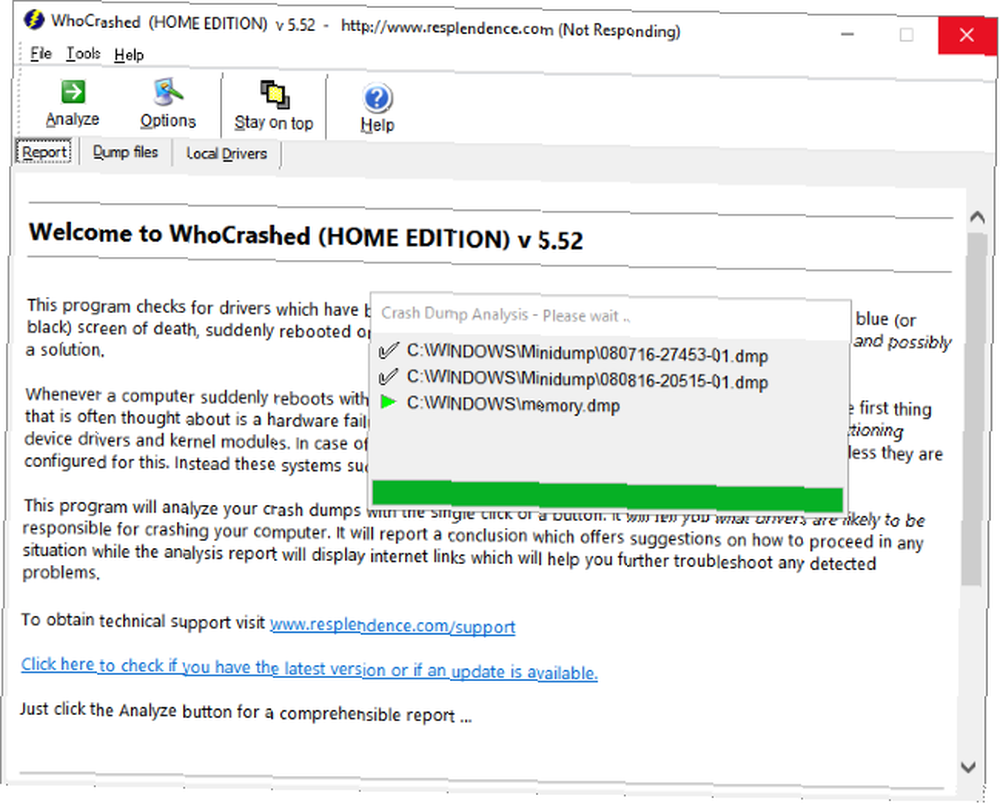
Anti-Virus, Anti-Malware, Anti-Spyware - Pokretanje jednog antivirusnog softvera neće učiniti. Preporučio bih vam korištenje tri pojedinačna programa kako biste osigurali da se vaše česte rušenja ne temelje na zlonamjernom softveru. Preuzmite i pokrenite ova tri programa kako bi:
- RKill
- Malwarebytes Anti-Malware
- Windows Defender
Pokrenite sva skeniranja sa svakim od njih (RKill nema postavke skeniranja). Zatim preuzmite i pokrenite CCleaner. Nastavite tako sve dok se svi rezultati ne očiste. Osiguranje vašeg čistog računala prvi je korak u ograničavanju vanjskih varijabli.
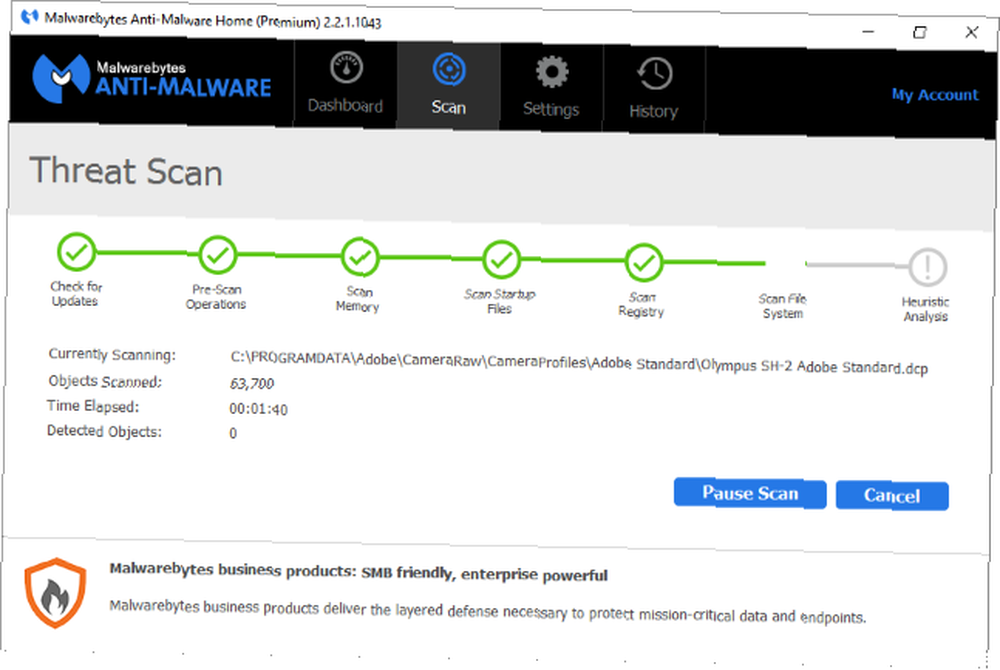
Onemogućite nebitne programe pokretanja - Da biste nastavili minimizirati vanjske varijable, onemogućite sve nebitne stavke pokretanja. Windows Task Manager pruža jednostavno i jednostavno za upotrebu sučelje za pokretanje stavki. Za pristup izborniku pokretanja, desni klik na traci sa zadacima i odaberite Upravitelj zadataka. Klikni na Stavljanje u pogon karticu i počnite onemogućavati stavke dvostrukim klikom na njih. Kartica za pokretanje neće prikazivati bitne stavke za pokretanje, stoga ih slobodno onemogućite. Programi poput CCleaner također imaju funkciju pokretanja za konfiguriranje programa za pokretanje. Za detaljnu analizu programa pokretanja, službeni alat Microsoft Autoruns omogućuje korisnicima veći pristup pokrenutim aplikacijama na računalu Kako upravljati Windows pokretačkim programima s autorunama Kako upravljati Windows startup programima s Autorunsima Svaki korisnik snage borio se sa svojim Windows startup na jednu ili drugu točku. Pokazujemo vam kako ubrzati vrijeme dizanja, ručno ili pomoću Autorunsa, Microsoftovog alata. .
2.3 Rješavanje problema
Do sada smo se bavili općim problemima o padu računala, povezanima s uobičajenim problemima i pogreškama. Ako se problemi nastave, to više nije zbog općih problema s računalom.
2.3.1 Analiza problema s hardverom
Rješavanje problema s pregrijavanjem - Dijagnosticirati je pregrijavanje jednostavno. Ako se vaše računalo pregrijava, poduzmite mjere da ga ohladite Kako spriječiti pregrijavanje računala i držati računalo hladnim Kako spriječiti pregrijavanje računala i zadržati hlađenje računala Pregrijavanje računala može dovesti do neočekivanih isključenja, izgubljenih podataka i oštećenja hardvera. Pokazat ćemo vam kako očitati temperaturu računala i jednostavne načine održavanja računala hladnim. odmah.
HWMonitor je impresivan, točan softver koji prati očitanje napona i temperature komponenti vašeg računala. Ako je bilo koja komponenta vašeg računala iznad 80-90C u praznom hodu - nije pod pretjeranom uporabom - poduzmite mjere da se ohladi. Glavni uzrok pregrijavanja je nakupljanje prašine, što također može učiniti ventilatore neupotrebljivim i dovesti do još većeg sudara..
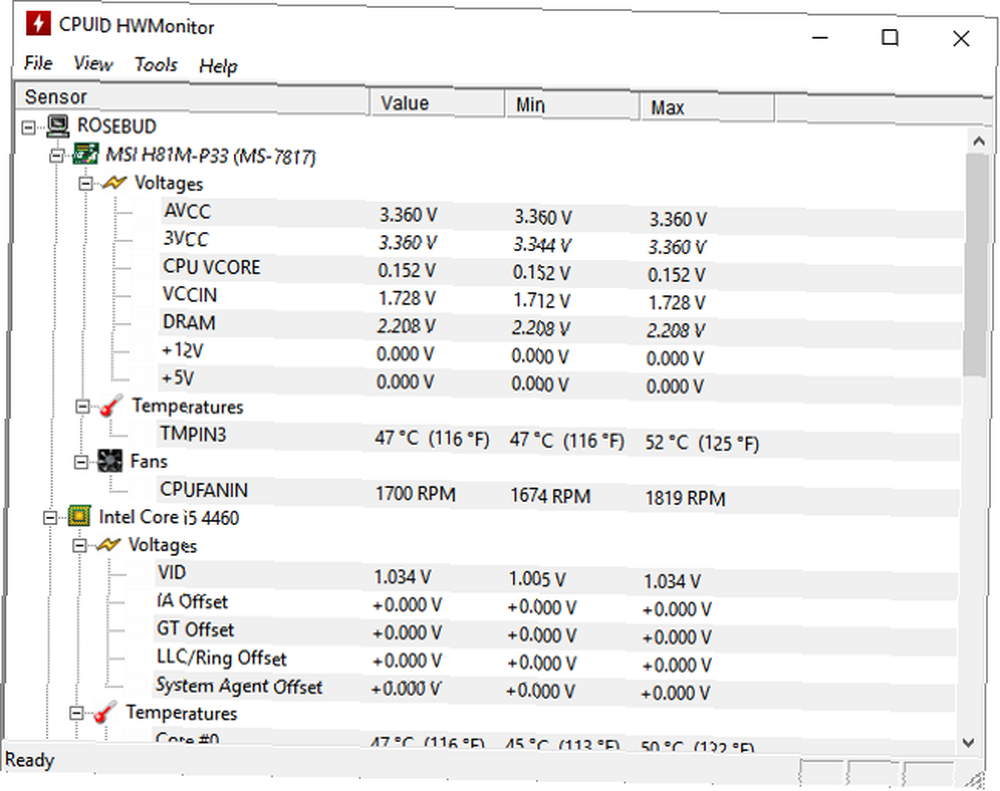
Stres test GPU-a - Najbolji način da vidite da li vaš GPU uzrokuje pad sustava na računalu jest testirati ga stresom Kako sigurno testirati stres (overclocked) CPU, GPU i RAM-a Kako sigurno testirati stres testirati svoje (overclocked) CPU, GPU i RAM testove stresa može otkriti ostaje li vaš sustav stabilan pod velikim opterećenjima, posebno ako ste pretjerali s hardverom. Pokazujemo vam kako rade stres testovi i zamke na koje morate paziti. , Ispitivanje otpornosti na stres izložit će vam snažan stres na GPU-u uzrokujući da on radi jače nego inače. Ako se vaše računalo isključi tijekom igranja, dobra je ideja provjeriti stabilnost GPU-a.
Furmark ili Unigine: Valley su sjajni programi za testiranje otpornosti na stres. Tijekom ispitivanja osigurajte da se vaše računalo ne pregrijava. Ako se vaše računalo isključi s ovim testovima, a vaš GPU nije overklokovan, možda će to biti problem GPU-a. Ako je to slučaj, podcjenite svoj GPU ili ažurirajte / vratite svoje upravljačke programe.
Stres test CPU-a - Procesni testovi poput CPU-ovih testova. CPU testovi otpornosti na stres testiraju više zadataka (između ostalog), a ne grafičku sposobnost. Ako se zaustave tijekom korištenja nekoliko programa ili generiranja datoteka, problem može biti vaš CPU.
Prime95 ili RealBench će temeljito testirati vaš CPU. Stres-testovi CPU-a razlikuju se od stresnih testova GPU-a po tome što testovi CPU-a često traju duže. Temeljni test CPU-a trajat će nekoliko sati.
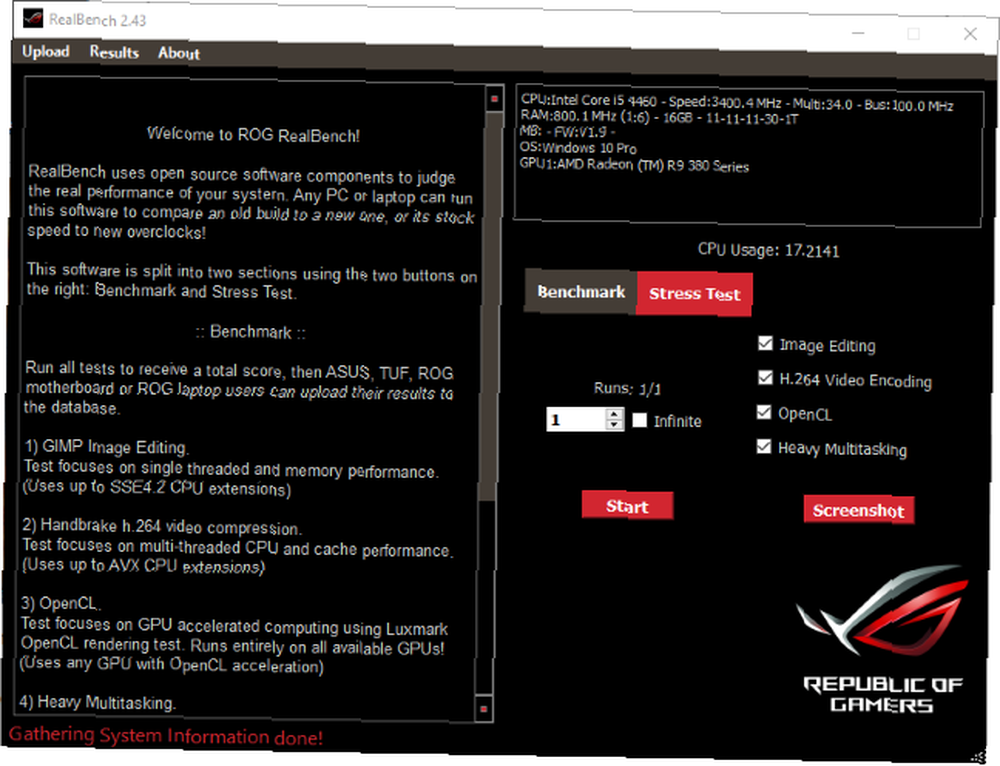
Otporni test RAM-a - RAM testovi otpornosti na stres testiraju memorijske pogreške. Pogreške RAM-a dovest će do čestih zaustavljanja ako se ne zamijeni cijeli RAM stick. Windows Memory Diagnostic (WMD) je program za Windows koji provjerava pogreške vezane uz vašu RAM memoriju.
Otvorite izbornik Start, utipkajte dijagnostika prozora sustava Windows, i kliknite na Dijagnostika memorije sustava Windows alat za pokretanje WMD-a. WMD će sam provjeriti pogreške u memoriji i zahtijeva samo ponovno pokretanje. Memtest je bolji memorijski test od WMD-a, ali za preuzimanje je potreban vanjski USB pogon. Morate također promijeniti redoslijed pokretanja BIOS-a za pokretanje Memtest-a.
Provjera pogreške greške diska - Tvrdi diskovi, na kojima su pohranjeni vaš OS i programi, s vremenom se istroše. Također mogu biti neispravni. Pogreške na diskovnom pogonu mogu dovesti do čestih obustava rada, pogotovo ako se zaustave bez nekog razloga.
Da biste skenirali diskovni pogon na pogreške, pronađite svoj disk (označen kao C: pogon ili slično). Desni klik pogon, odaberite Nekretnine, kliknite alat i kliknite na Ček ispod Pogreška prilikom provjere kategorija. Tada će se vaše računalo ponovo pokrenuti. Ako se ovaj pregled pojavi s bilo kakvim pogreškama, vaš tvrdi disk može uzrokovati pad sustava.
2.3.2 Analiza problema sa softverom
Otkrivanje problema s OS-om - Ako se vaše računalo prestane pokretati ili se sruši unatoč neaktivnosti, možda i s vašim OS-om nešto nije u redu. Kako spriječiti ili oporaviti oštećene datoteke OS-a Kako popraviti oštećenu instalaciju sustava Windows 10 Kako popraviti oštećeni instalacijski sustav Windows 10 Korištenje sustava Windows najgore je što se moglo dogoditi vašoj instalaciji sustava Windows. Pokazujemo vam kako vratiti Windows 10 na put kada pate od BSOD-a, pogrešaka vozača ili drugih neobjašnjivih problema. , Windows dolazi opremljen alatom za provjeru sistemskih datoteka. Naredba Provjera sistemskih datoteka učinit će da Windows provjeri, popravi i zamijeni oštećene sistemske datoteke. Otvorite početni izbornik i utipkajte cmd. Desni klik na cmd.exe program kao odaberite Pokreni kao administrator. U povišenom prozoru naredbenog retka utipkajte sfc / scannow i pustite da se program pokrene. Pregledat će i popraviti sve oštećene sistemske datoteke.
Ako se vaše računalo uopće ne diže, napravite disk za popravak sustava ili USB Kako napraviti CD / DVD / USB za pokretanje sustava za instaliranje sustava Windows Kako napraviti CD za pokretanje CD / DVD / USB za instalaciju sustava Windows Trebate instalacijski medij za ponovnu instalaciju sustava Windows? Naši savjeti pokazuju kako možete ispočetka kreirati CD koji se može pokrenuti, USB ili DVD s ISO-om. za ponovnu instalaciju sustava Windows. Srećom, Windows instalacije često stvaraju sigurnosnu kopiju Windows naziva Windows.old. Ova sigurnosna kopija spremit će dokumente i programe na vašu prethodnu kopiju sustava Windows.
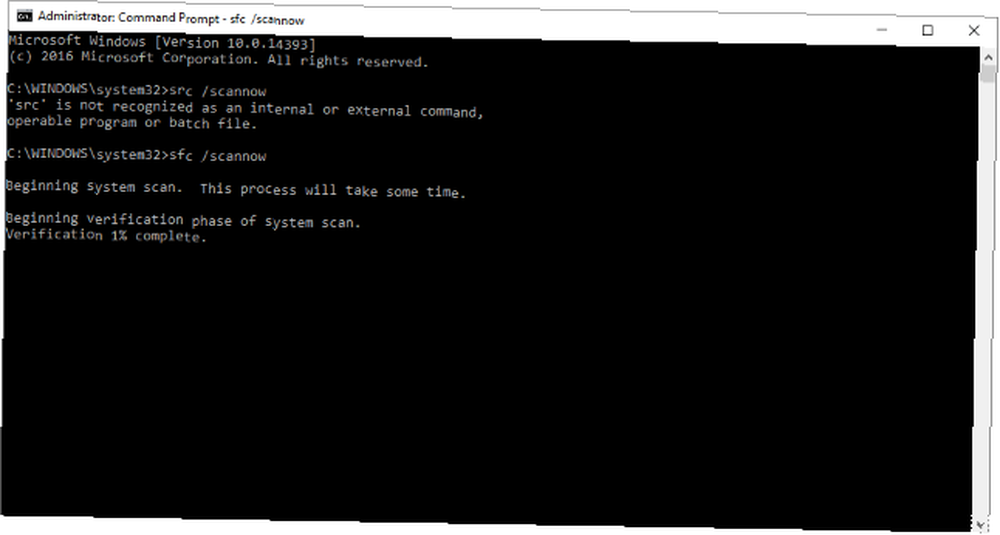
Otkrivanje problema s vozačem - Prije vraćanja upravljačkih programa, provjerite WhoCrashed da biste vidjeli hoće li vaše skeniranje na razini uređaja dati rezultate. Pojedinačne upravljačke programe možete provjeriti otvaranjem izbornika Start i upisivanjem upravitelj uređaja. Odaberite Upravitelj uređaja. Ovdje možete pronaći sve upravljačke programe instalirane na vašem računalu. Dvaput kliknite kategoriju i desni klik uređaj. Odaberi Nekretnine i onda vozači da biste provjerili koji je upravljački program instaliran za koji uređaj. U istom su prozoru dva posebna izbora za napomenu: Ažurirajte upravljački program i Povratni vozač. Alat za ažuriranje skenirat će vaše računalo i internet radi ažuriranja upravljačkih programa, mada je ova značajka rijetko učinkovita. Umjesto toga, upišite naziv proizvoda s dodatkom vozači označite za traženje novih pokretačkih programa. Ako su vam upravljački programi ažurni, pokušajte instalirati stariju verziju upravljačkog programa. Ova bi opcija trebala biti prisutna na web mjestu vozača.
2.4 Traženje pomoći
Gotovo je nemoguće riješiti sve rušenja računala s jednim resursom. Specifična konfiguracija svakog računala je različita. Čak i ako su unutarnje komponente računala, u slučaju unaprijed ugrađenih računala iste, moguće kombinacije upravljačkih programa i programa neizmjerne. Zato biste uvijek trebali razmotriti molbu za pomoć kada se bavite problemima s računalom.
Za najbolje rezultate, trebali biste slijediti određeni protokol koji biste trebali slijediti kada tražite savjet na forumu za tehničku podršku. Ovaj protokol omogućit će čak i najopasnijem računalu da brzo i učinkovito odgovore na pitanja.
Koristite svojih pet osjetila - Proces rješavanja problema na računalu je prilično tehnički i često se sastoji od žargona koji se tiču dijelova računala, upravljačkih programa, mrežnih konfiguracija i tako dalje. Međutim, najosnovniji oblik rješavanja problema ne zahtijeva nijedan tech-služi. Jednostavno opisivanje onoga što se događa kad se računalo zatvori pruža važne informacije za rješavanje problema s pogreškama.
Na primjer, da li računalo stvara iznenadne zvukove prije isključivanja. Postoji li neka određena stavka, program ili ponašanje, tj. Okidač koji uzrokuje pad? Je li zaslon zamrzava prije nego što se ugasi? Jesu li ventilatori u PC vrtlog? Ovi osnovni procesi mogu smanjiti rješavanje problema PC-tehničara na definirani popis mogućnosti. Kada tražite pomoć, budite što je moguće precizniji i koristite svoja pet osjetila da biste točno pročitali situaciju prije nego što zatražite pomoć.
2.4.1 Priprema točnih zapisa
Ponekad su potrebni precizni zapisnici koji će točno odrediti što se događa s vašim hardverom i softverom. Dnevnici sustava tehnički su računi stanja softvera i hardvera vašeg računala. Računalni tehničari koriste te zapisnike da bi analizirali pogreške i probleme u sustavu.
Dnevnik informacija o sustavu - Utipkajte izbornik Start informacije o sustavu i kliknite gumb Informacije o sustavu program. Ovaj program omogućava korisnicima da provjere podatke o sustavu u vezi sa skrivenim aspektima kao što su BIOS inačica i serijski portovi te da kopiraju i podatke. Zatim kliknite na potkategoriju Uredi, zatim Odaberi sve, natrag u Uredi i konačno Kopirati. Time će se kopirati sav sadržaj na stranici koju pregledavate. Kada započinjete upit na forumu, kopirajte i zalijepite prvu stranicu u prozoru Informacije o sustavu da biste drugima ponudili ideju o vrsti računala koje koristite.
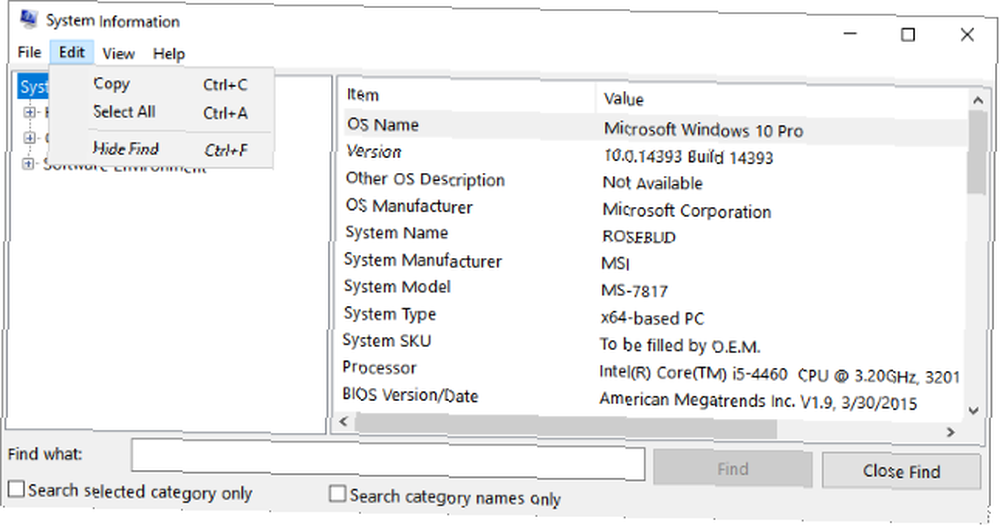
DirectX dijagnostički alat - Dijagnostički alat DirectX također pruža dnevnik s informacijama o sustavu i više je usmjeren prema podacima o zvuku i grafičkoj kartici. Da biste provjerili ove informacije, otvorite izbornik Start i utipkajte dxdiag. Odaberi dxdiag i trebali biste vidjeti svoje DirectX dijagnostički alat (DDT). Kliknite na Spremi sve informacije spremiti kopiju DDT analize na radnu površinu. Ovaj zapisnik sadrži sveobuhvatan popis većine upravljačkih programa, perifernih uređaja, kontrolera, dekodera i još mnogo toga prisutnih na vašem računalu.
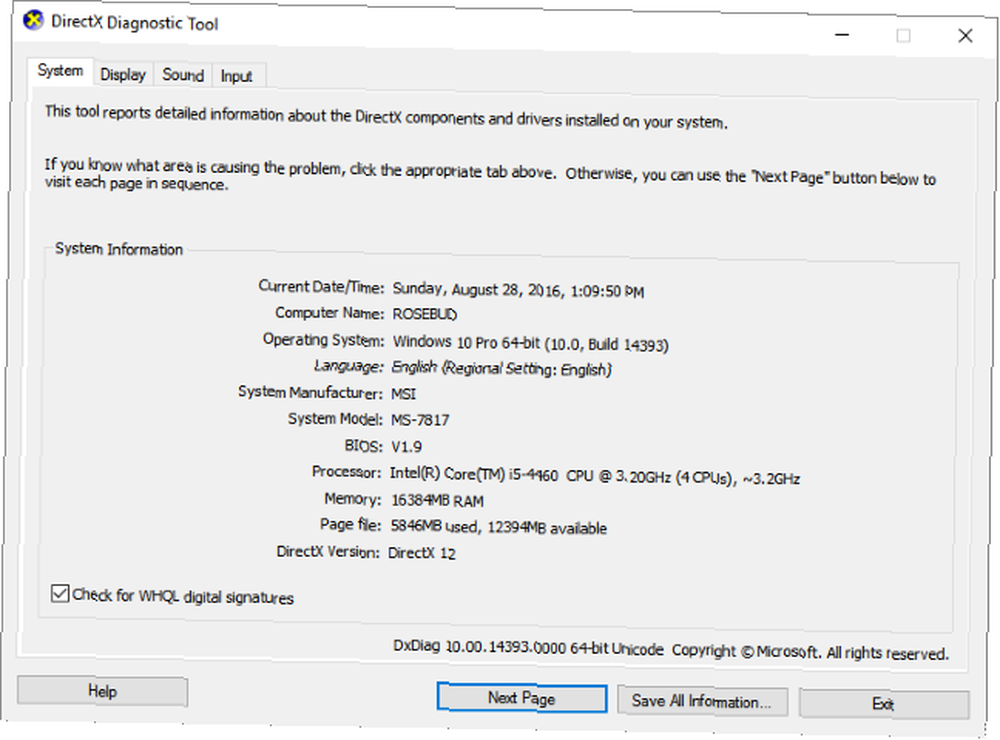
HWMonitor Log - HWMonitor nudi izvrstan zapis koji bilježi očitanje napona i temperature, kao i mnoga druga očitanja i informacije o sustavu. Dnevniku možete pristupiti tako što otvorite HWMonitor i kliknete Datoteka, i onda Spremi podatke praćenja.
2.4.2 Forumi za tehničku podršku
Prostori za ispitivanje - Možete potražiti pomoć u rješavanju problema na raznim forumima za internetsku tehničku podršku. Dobijte besplatnu podršku Windows-a od ovih stručnjaka i zajednica. Nabavite besplatnu podršku Windows-a od ovih stručnjaka i zajednica. Kada vam je posljednji put Internet pomogao u rješavanju problema s tehnologijom? Na raspolaganju vam je veliki broj besplatnih zajednica za pomoć u rješavanju problema sa sustavom Windows. Sastavili smo najbolje. , Neki od zapaženijih primjera su sljedeći: TomsHardware, HowToGeek, SuperUser, SevenForums (fokusiran na Windows 7) i TenForums (fokusiran na Windows 10). Manje popularni forumi, koji nisu manje učinkoviti, su Reddit / r / techsupport subreddit i Microsoftov forum Zajednice.
Ti su resursi učinkoviti jer su jednostavni za upotrebu, a pomoć im je često udaljena samo nekoliko dana (ako ne i satima). Također imaju opsežnu biblioteku pitanja koja su, često nego ne, slična vašoj. Ako je odgovor na pitanje, najvjerojatnije će biti označen ili označen kao riješen. Ovo je uobičajeno za rješavanje problema s računalom, pa tražite rješenje za dodani problem riješen Oznaka će dovesti do boljih rezultata.
Želimo vam siguran let s Windowsom
Srušeni PC rijetko su potpuni kvarovi; Računala su izrađena od komponenti, a jedan neispravan ili neispravan dio ne znači da ste u potpunom gubitku. Moglo bi se pretpostaviti sve, od hakera do virusa. Srećom, većina rušenja računala jednostavno je posljedica neispavanih vozača. Rijetko jamče zamjenu stvarnih dijelova.
Unatoč tome, često iskustvo zatvaranja može biti zastrašujuće. Moglo bi se pomisliti da je njihov osobni ili profesionalni rad doveden u opasnost. Što je još gore, česta isključenja mogu završiti stavljanjem vrijednog resursa računala izvan provizije. Ne boj se više! S ovim resursima moći ćete rješavati, rješavati i postavljati pitanja koja se tiču zatvaranja računala s onim najboljim od njih.
Trpite li zbog čestih gašenja? Je li vam ovaj članak pomogao? Ako ne, u čemu je problem? Javite nam u komentarima u nastavku?











